在vscode中运行终端命令的最直接方法是使用其内置集成终端。要启动它,最快的方式是按下 ctrl+`,打开后可输入如 npm install、git status 或 python your_script.py 等命令。1. 使用快捷键 ctrl+` 启动终端;2. 点击终端面板右上角“+”号新建标签页或点击“拆分终端”按钮并行操作;3. 默认shell由系统决定,但可通过下拉菜单切换;4. 自定义配置可在 settings.json 中调整字体大小、光标样式等,并通过 keybindings.json 自定义快捷键;5. 遇到问题时检查环境变量path、字符编码设置及工作区与系统环境差异。集成终端减少了上下文切换,提升了开发效率,并支持多项目独立管理,使调试更直观高效。
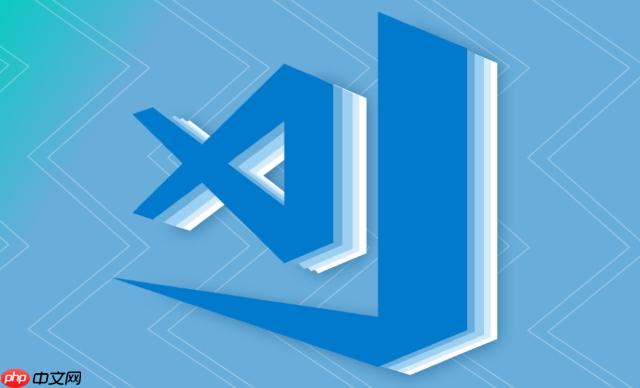
在VSCode里运行终端命令,最直接的答案就是使用它内置的集成终端。这玩意儿简直是神来之笔,省去了在IDE和独立命令行工具之间来回切换的麻烦,所有开发操作都可以在一个窗口里完成。

解决方案
VSCode的集成终端,其实就是把你的系统命令行环境搬到了编辑器内部。要启动它,最快的方式是按下 `Ctrl+`` (反引号键,通常在Tab键上方)。
打开后,你会看到一个命令行提示符,就像你在系统终端里看到的一样。在这里,你可以输入任何你想执行的命令:比如 npm install 来安装依赖,git status 来查看代码状态,或者 python your_script.py 来运行Python脚本。

如果你需要同时处理多个任务,比如一边运行开发服务器,一边执行测试,VSCode也支持开启多个终端实例。点击终端面板右上角的“+”号图标,就能新建一个终端标签页。你甚至可以点击旁边的“拆分终端”按钮,将当前终端一分为二,左右并行操作,这在调试或监控不同进程时特别方便。
默认情况下,VSCode会尝试检测你系统里安装的默认Shell,比如Windows上的PowerShell、CMD,或者macOS/Linux上的Bash、Zsh。但如果你想切换,比如从Bash换到Zsh,或者特定项目需要用特定的Shell,可以点击终端下拉菜单(通常显示当前Shell名称的地方),选择“选择默认配置文件”,然后挑选你偏好的Shell。
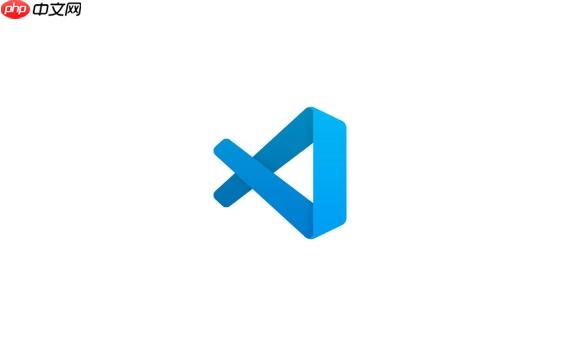
使用VSCode集成终端有哪些实际优势?
说实话,集成终端这东西,一开始可能觉得就是个方便,但用久了你会发现它改变了工作流。最大的好处当然是减少了上下文切换。想想看,以前你可能需要在编辑器里写代码,然后切到另一个终端窗口去跑命令,再切回来。这个来回跳动的过程,哪怕只有几秒,日积月累下来,对专注力的损耗是巨大的。VSCode把它俩无缝结合,你的注意力可以更长时间地聚焦在代码和其运行结果上。
再来,它让项目管理变得更直观。你可以为每个VSCode工作区(或者说,每个项目文件夹)配置独立的终端。这意味着你打开一个项目,它自动就关联上了这个项目的终端历史和环境,不会和别的项目混淆。这对于多项目并行开发的人来说,简直是福音。而且,调试时,你可以在同一个窗口里看到代码、断点、变量,以及程序在终端中的输出,这种一体化的体验,比来回看日志文件高效太多了。
如何自定义VSCode终端的配置和快捷键?
VSCode的强大之处在于它的高度可定制性,终端也不例外。你可以在用户设置 (settings.json) 中调整终端的行为和外观。
比如,如果你不喜欢默认的字体大小,或者觉得光标太小,可以这样设置:
{
"terminal.integrated.fontSize": 14,
"terminal.integrated.cursorStyle": "block", // "block", "line", "underline"
"terminal.integrated.fontFamily": "Fira Code, Menlo, Monaco, 'Courier New', monospace",
"terminal.integrated.shell.windows": "C:\\Program Files\\Git\\bin\\bash.exe" // 指定Windows下的Bash
}terminal.integrated.shell.windows 允许你指定在Windows上使用的特定Shell路径,这对于那些偏爱Git Bash或WSL Bash的用户来说非常有用。
至于快捷键,你可以在 keybindings.json 中定义自己的绑定。比如,如果你觉得 Ctrl+\`` 不顺手,想改成Alt+T` 来切换终端可见性,可以添加:
[
{
"key": "alt+t",
"command": "workbench.action.terminal.toggleTerminal",
"when": "workbench.editor.active"
}
]这种自定义能力,让每个人都能根据自己的习惯,打造最顺手的开发环境。我个人就偏爱把一些常用的命令绑定到快捷键上,比如清空终端 workbench.action.terminal.clear,这样操作起来行云流水。
在VSCode终端中遇到问题如何排查和解决?
尽管VSCode的集成终端很方便,但偶尔也会遇到一些小状况。最常见的问题之一是Shell启动失败,或者显示乱码。
如果终端无法启动,或者启动后立即关闭,首先要检查你的系统PATH环境变量。VSCode是调用系统上安装的Shell程序,如果Shell程序(比如node.exe、python.exe)不在PATH里,或者PATH设置不正确,VSCode就找不到它。可以尝试在VSCode的设置里明确指定Shell的完整路径,就像上面提到的terminal.integrated.shell.windows那样。
乱码问题通常和字符编码有关。尤其是在Windows系统上,如果你的系统默认编码和终端期望的编码不一致,就可能出现。在VSCode的 settings.json 中,你可以尝试添加 terminal.integrated.defaultProfile.windows 并设置 args 来指定编码,或者更简单地,尝试切换不同的Shell,比如从CMD换到PowerShell,看看问题是否解决。有时,更新VSCode到最新版本也能解决一些底层兼容性问题。
另一个常见情况是,某个命令在系统终端能跑,但在VSCode终端里却不行。这往往是因为VSCode打开的工作区环境和你的系统全局环境有所不同。比如,VSCode可能加载了特定项目的.env文件,或者使用了项目本地安装的Node版本管理器(如nvm、fnm),导致全局安装的命令不可用。这时候,检查一下项目目录下的配置文件,或者明确指定命令的完整路径,通常就能解决。遇到性能问题,比如终端输入卡顿,可以尝试禁用一些不必要的VSCode扩展,或者检查系统资源占用情况,有时是系统本身负载过高。
总的来说,解决VSCode终端问题,核心思路是:检查配置、检查路径、检查环境差异,然后根据错误信息进行针对性调整。






























